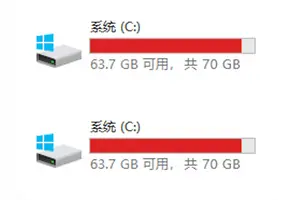1.win10 电脑怎么设置关闭屏幕黑屏或进入睡眠状态
工具:
win10
win10 电脑设置关闭屏幕黑屏或进入睡眠状态方法如下:
1、在电脑屏幕的左下角的开始处右击鼠标,或者按键盘的win加x,会出来一个菜单栏。
2、在弹出来的菜单栏中选择控制面板。
3、在控制面板里面选择系统和安全。
4、选择电源选项中的更改计算机睡眠时间。
5、在这个状态下可以设置在电池状态下或者在插着电源的状态下关闭显示器或使电脑进入睡眠状态的时间,然后点击保存修改就可以了。

2.wd10怎么设置待机黑屏后不用输密码进入桌面
一、WIN10唤醒时不需要密码的设置:
1、点击任务栏中的“电源”图标,在弹出的窗口中选择“更多电源选项”,进入“电源选项”窗口;
2、点击左上角的“唤醒时需要密码”,进入“系统设置”窗口;
3、点击“更改当前不可用的设置”
4、将“唤醒时的密码保护”选择为“不需要密码”
5、点击“保存修改”,设置完成
注意:进行第1步的前提:“电源”图标显示在任务栏中。
二、启动WIN10取消开机密码的方法:
1、键盘按WIN+r打开运行窗口,输入netplwiz,点击确定打开,或者在cortana搜索框中输入netplwiz点击打开。
2、进入Win10用户账户窗口后,我们将【要使用本计算机,用户必须输入用户名和密码】前面的勾去掉,然后点击底部的“确定”
3、最后在弹出的自动登录设置中,填写上Win10开机密码,完成后,点击底部的“确定”即可。
第二种方法:点击“开始”按钮,找到“文件资源管理器”,点击进入,在“文件资源管理器”中,先点击左边竖行中的“这台电脑”,在点击上方的“打开控制面板”。在“控制面板”中,点击“用户账户和家庭安全”,进入后点击"用户账户",再点击进入“管理其他账户”,进入后双击“guest”账户,点击“启用”,启用“guest”账户,开机时,点击向左的箭头,选择“guest”登录即可不输入密码登录电脑(guest登陆后,没有删除文件的权限)。
3.win10笔记本怎么设置不灭屏
第一步:在桌面左下角找到WINDOW 就是以往系统的开始菜单处,不过直接在键盘按WINDOW键也是一样,打开后如图所示:第二步:打开WINDOW界面后,找到控制面板,然后点击进去控制面板界面,看到这个界面会不会觉得熟悉了好多。
然后找到系统和安全,这个界面变化倒是不大。如图所示:第三步:然后打开系统和安全选项之后,接着找到电源选项,如果找不到的同学,如图所示。
第四步:找到电源选项之后,点击打开电源选项界面。然后接着找,找到 更改计算机睡眠时间,找到的朋友,如图所示:第五步:找到更改计算机睡眠时间选项后,打开进去就修改黑屏的最魁祸首,看到没有你的设置是几分钟,看到的同学如图所示第六步:把所示的选项都选择为从不,然后保存即可。
4.怎么让win10永不黑屏 win10怎么设置屏幕不黑屏
第一步:
在桌面左下角找到WINDOW 就是以往系统的开始菜单处,不过直接在键盘按WINDOW键也是一样,打开后如图所示:
第二步:
打开WINDOW界面后,找到控制面板,然后点击进去控制面板界面,看到这个界面会不会觉得熟悉了好多。然后找到系统和安全,这个界面变化倒是不大。如图所示:
第三步:
然后打开系统和安全选项之后,接着找到电源选项,如果找不到的同学,如图所示。
第四步:
找到电源选项之后,点击打开电源选项界面。然后接着找,找到 更改计算机睡眠时间,找到的朋友,如图所示:
第五步:
找到更改计算机睡眠时间选项后,打开进去就修改黑屏的最魁祸首,看到没有你的设置是几分钟,看到的同学如图所示
第六步:
把所示的选项都选择为从不,然后保存即可。
5.我想让自己w10电脑休眠怎么弄
双击”计算机“图标 - 打开控制面板 - 电源选项 - 更改计划设置
- 使用计算机进入睡眠状态 -- 从不 ,或者自设睡眠时间,然后
把“关闭显示器”选项选择--“从不”,或者自设关闭时间。
(特注:如果已经显示“从不”,依旧还黑屏,请按如下再设置一
次:①请点击下面的“更改高级电源设置”--“睡眠”--“在此时
间后休眠”--“从不”或者自设关闭时间。;②点击下面的“更改高级电源设置”--
“睡眠”--“在此时间后睡眠”--“从不”或者自设关闭时间。。这样设置完就应该没
问题了。如果问题依旧,请点击:“还原(此)计划默认值”,然
后重启电脑,再重新按照以上步骤设置一次即可。)
转载请注明出处windows之家 » win10电脑如何设置黑屏
 windows之家
windows之家